
Компьютер дээрх суулгасан видео картанд зориулсан жолооч төхөөрөмжийг зөвхөн тасалдалгүйгээр ашиглахыг зөвшөөрдөг бөгөөд аль болох үр дүнтэй ажиллах боломжийг олгоно. Өнөөдрийн нийтлэлд бид танд NVIDIA-ийн график адаптерийг хэрхэн суулгах, шинэчлэх талаар дэлгэрэнгүй мэдээлэл өгөхийг хүсч байна. Бид үүнийг тусгай NVIDIA GEFORE-ийн туршлагаас ашиглах ажлыг хийх болно.
Жолоочдыг суурилуулах журам
Драйверуудыг татаж, суулгаж, суулгаж эхлэхээс өмнө NVIDIA Geforce Tevely програмыг татаж авах хэрэгтэй болно. Тиймээс бид энэ нийтлэлийг хоёр хэсэгт хуваадаг. Эхлээд бид NVIDIA GEFORE-ийн туршлага, хоёрдугаарт, хоёр дахь хэсэгт нь суулгалтын процедурыг шинжлэх болно. Хэрэв та аль хэдийн NVIDIA GEFORE-г суулгасан бол нийтлэлийн хоёр дахь хэсэгт очно.Алхам 1: NVIDIA Geforce-ийн туршлагыг суулгана уу
Дээр дурдсанчлан бид эхлээд шаардлагатай програмыг ачаалж суулгаж, суулгана. Энэ нь үнэхээр хэцүү биш юм. Та зөвхөн дараах алхамуудыг хийх хэрэгтэй.
- Бид Nvidia Geforce-ийн туршлагыг ачаалах албан ёсны хуудас руу явдаг.
- Хуудасны ажлын талбарын дундуур та том ногоон товчлуурыг харах болно. Үүн дээр дарна уу.
- Үүний дараа энэ програмын програмын файл шууд эхэлнэ. Бид процессын төгсгөлийг хүлээж, дараа нь хулганы зүүн товчлуурыг энгийн давхар даралтаар эхлүүлнэ.
- Дэлгэц нь програмын нэртэй саарал цонх гарч, явцын мөрөнд гарч ирнэ. Програм хангамж нь бүх файлыг суулгахад бэлтгэх хүртэл бага зэрэг хүлээх шаардлагатай.
- Хэсэг хугацааны дараа, та дараах цонхыг хянах дэлгэц дээр үзэх болно. Та эцсийн хэрэглэгчийн лицензийн гэрээг танилцуулахаар урьж байна. Үүнийг хийхийн тулд цонхны холбогдох холбоос руу очно уу. Гэхдээ та хүсээгүй бол та гэрээг уншиж чадахгүй. Зүгээр л "хүлээн авах" товчийг дарна уу. Үргэлжлүүлнэ үү. "
- Одоо суулгалтыг бэлтгэх дараагийн үйл явц эхэлнэ. Энэ нь нэлээд хугацаа шаардагдана. Дэлгэц дээрх дараах цонхыг харах болно.
- Тэр даруй, дараагийн үйл явц эхэлнэ - Geforce-ийн туршлагыг суулгаж эхлэх болно. Энэ нь дараагийн цонхны ёроолд бичээсийг дохио өгөх болно.
- Хэдэн минутын дараа суулгалт нь суулгаж, суулгасан програм хангамжийг дуусгах болно. Эхлээд та өмнөх хувилбаруудтай харьцуулахад програм дахь үндсэн өөрчлөлттэй танилцахыг санал болгоно. Өөрчлөлтийн жагсаалтыг уншиж өгөх эсвэл зөвхөн та шийдэх болно. Та баруун дээд буланд байгаа загалмайг дарж цонхыг хаах боломжтой.





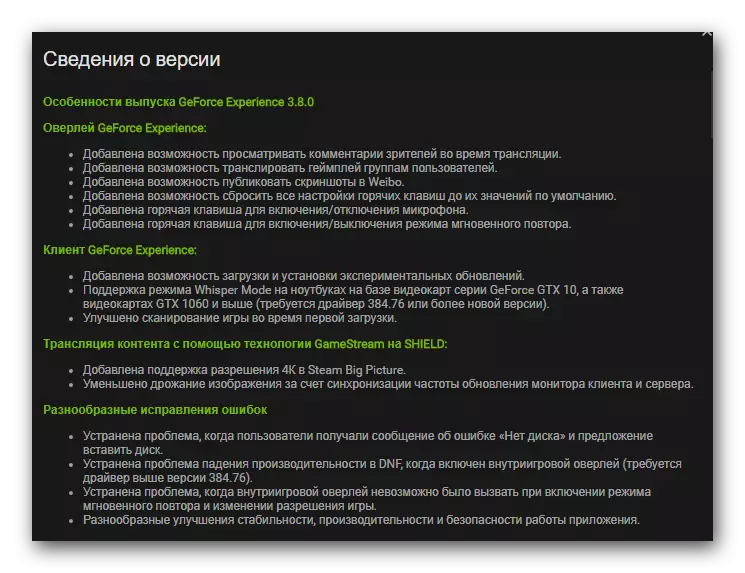
Энэ татан авалтыг татаж авах, програм хангамж суурилуулах ажлыг дуусгасан. Одоо та видео карт драйверуудаа суулгаж, шинэчилж эхлэх эсвэл шинэчлэх боломжтой.
2-р шат: График чип Нвидия дахь драйверуудыг суурилуулах
Geforce-ийн туршлагыг суулгаснаар та видео картын драйверуудыг дараах байдлаар татаж авах, суулгах хэрэгтэй.
- Тавиур дээр, Хөтөлбөрийн дүрс дээр та хулганы баруун товч дээр дарах хэрэгтэй. Цэс нь "Шинэчлэлтүүдийг шалгах" дээр дарахыг хүсч байна.
- Geforce Teess Tode Wind нь жолооч нарт нээгдэнэ. Үнэндээ та хөтөлбөрөө л ажиллуулж, энэ таб руу явна.
- Хэрэв таны компьютер эсвэл зөөврийн компьютер дээр суулгасан драйверуудаас илүү шинэ хувилбар байгаа бол та маш шилдэг мессежийг харах болно.
- ЭНЭ МЭДЭЭЛЛИЙН МЭДЭЭЛЛИЙГ "Татаж авах" товч болно. Та үүн дээр дарна уу.
- Ачаалах товчлуурын оронд ачааллын явцтай мөр гарч ирнэ. Түр зогсоох товчлуурууд, ачаалах зогсоол байх болно. Бүх файлыг татаж авах хүртэл та хүлээх хэрэгтэй.
- Хэсэг хугацааны дараа хоёр шинэ товчлуурууд ижил газар гарч ирнэ. "Экспресс суурилуулах" ба "Суулгах". Тэдний эхнийхийг дарахад та жолооч болон бүх холбогдох бүрэлдэхүүн хэсгүүдийг суулгахад автомат үйл явцыг ажиллуулах болно. Хоёрдахь тохиолдолд та суулгасан бүрэлдэхүүн хэсгүүдийг бие даан зааж өгч болно. Энэ нь танд бүх чухал бүрэлдэхүүн хэсгүүдийг суулгах эсвэл шинэчлэх боломжийг танд олгох эсвэл шинэчлэх боломжийг олгоно.
- Одоо суулгалтыг бэлтгэх дараагийн үйл явц эхэлнэ. Өмнө нь ийм нөхцөл байдлаас арай илүү хүлээх шаардлагатай болно. Бэлтгэл ажил байх болно, та дараах цонхыг дэлгэцэн дээр үзэх болно.
- Дараа нь үүнтэй төстэй цонх гарч ирэх бөгөөд үүний оронд гарч ирэх болно, гэхдээ график адаптерийн драйверийг өөрөө суулгаж байна. Та цонхны зүүн доод буланд тохирох бичээсийг харах болно.
- Жолооч өөрөө болон холбогдох системийн бүрэлдэхүүн хэсгүүдийг суулгаснаар та сүүлийн цонхыг харах болно. Энэ нь драйвер амжилттай суулгасан гэсэн мессежийг харуулах болно. Дуусгахын тулд цонхны ёроолд ойрхон товчин дээр дарна уу.
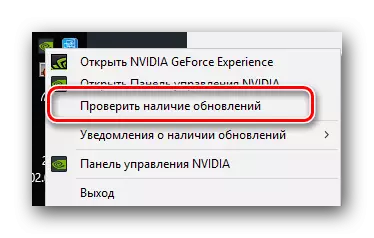

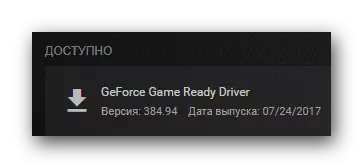





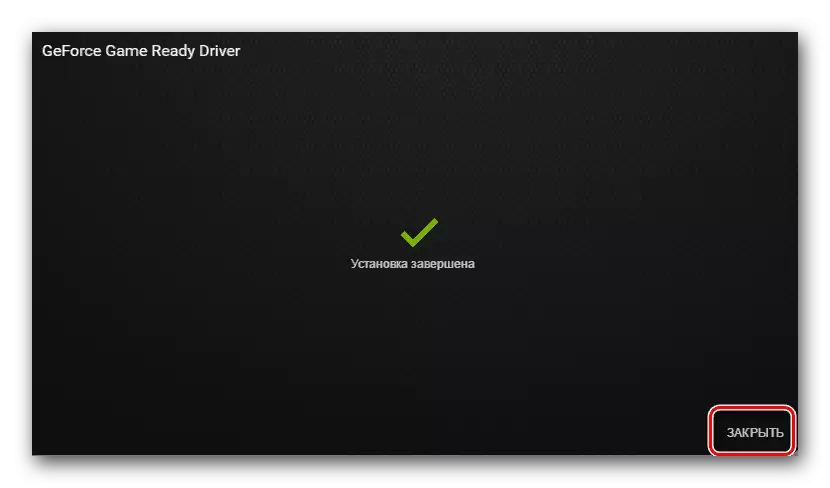
Энд, үнэндээ NVIDIA график драйверыг geforce-ийн туршлагыг ашиглан татаж авах, суулгах үйл явц. Эдгээр зааврыг биелүүлэхэд та бэрхшээлтэй тулгарахгүй гэж найдаж байна. Хэрэв энэ үйл явцад та нэмэлт асуулт байвал та тэдгээрийг энэ нийтлэлд санал болгож байна. Бид таны бүх асуултанд хариулах болно. Нэмж хэлэхэд та NVIDIA-г суулгахад хамгийн олон тохиолддог асуудлыг шийдэхэд туслах нийтлэлтэй танилцахыг зөвлөж байна.
Дэлгэрэнгүй унших: Нвидия драйверыг суулгахдаа асуудлыг шийдэх сонголтууд
